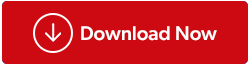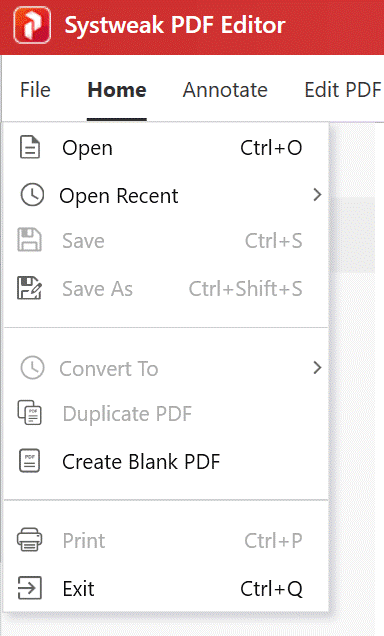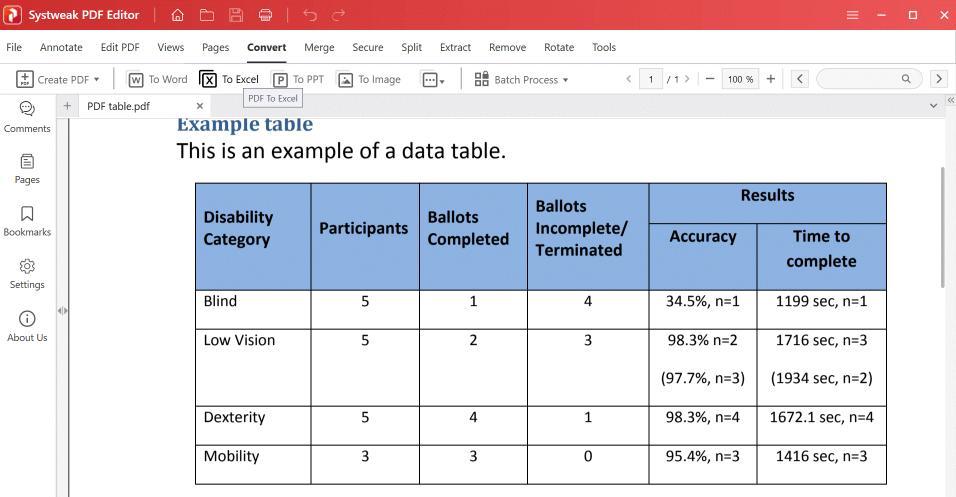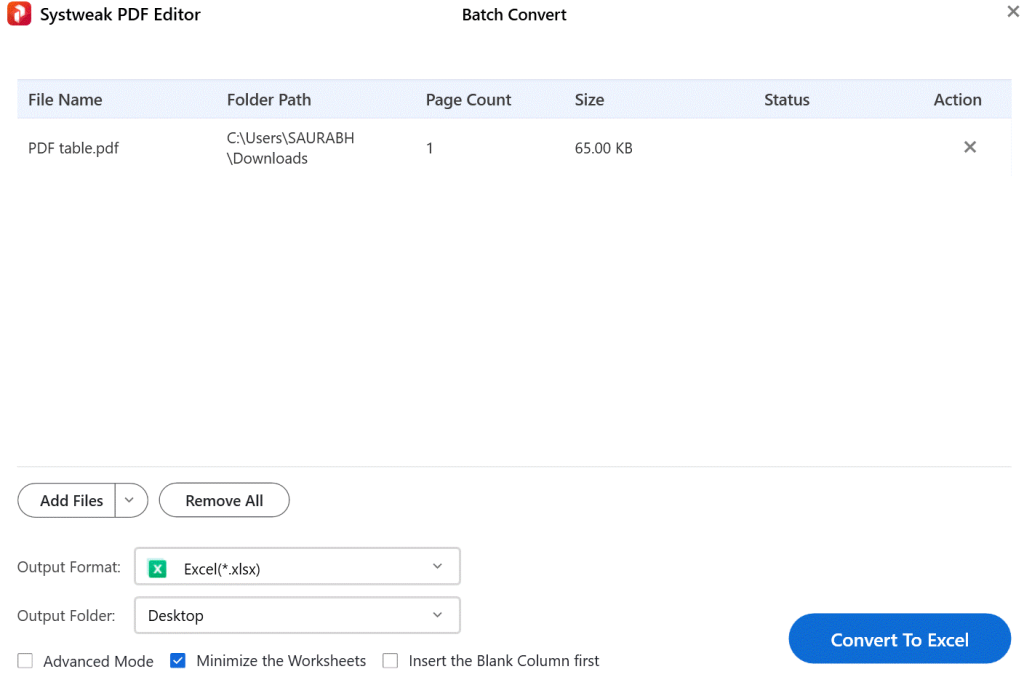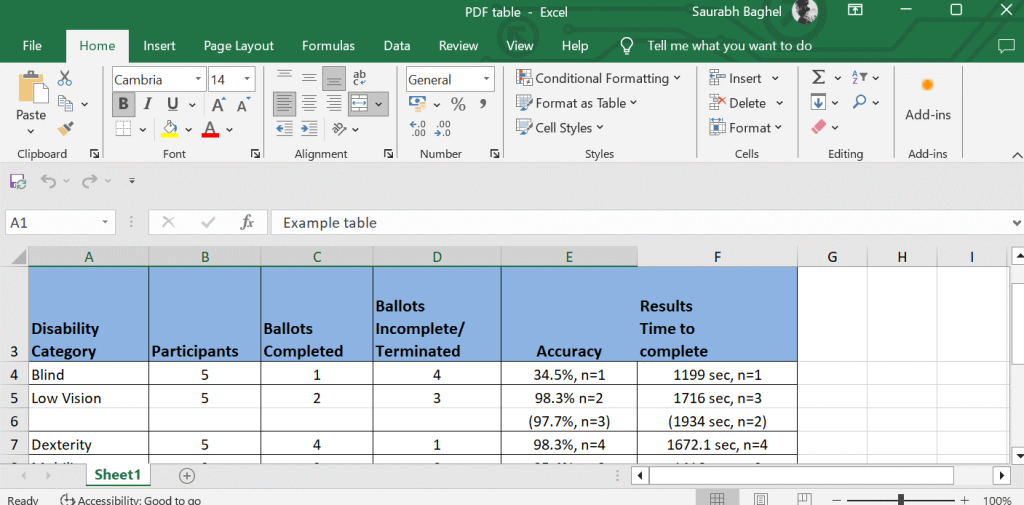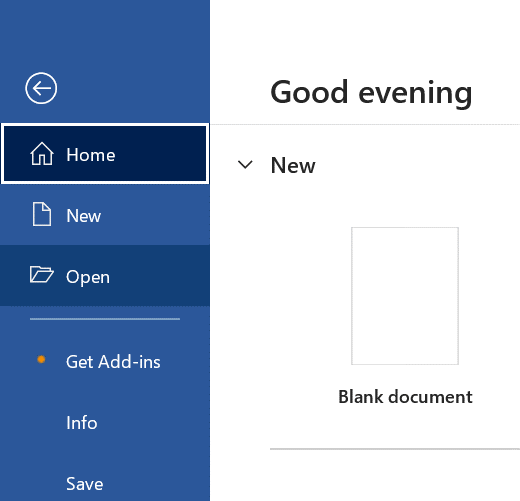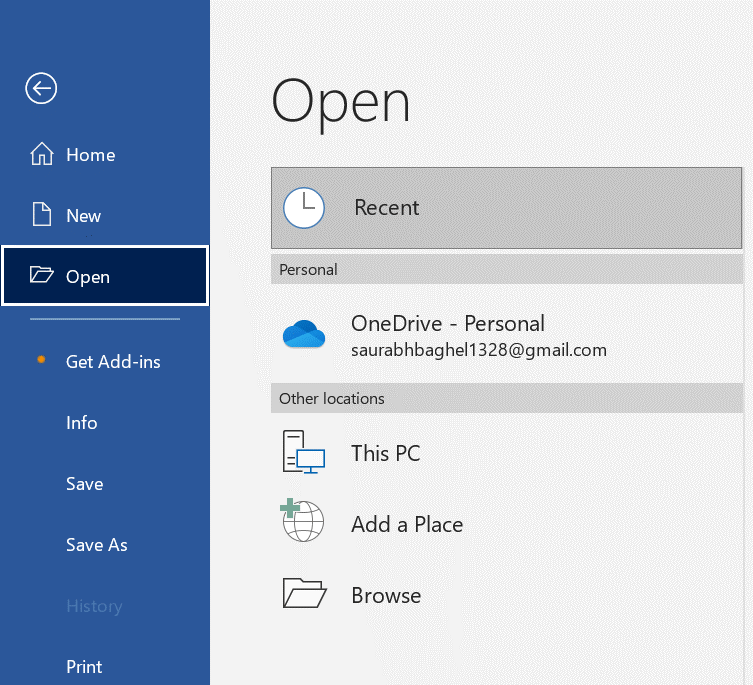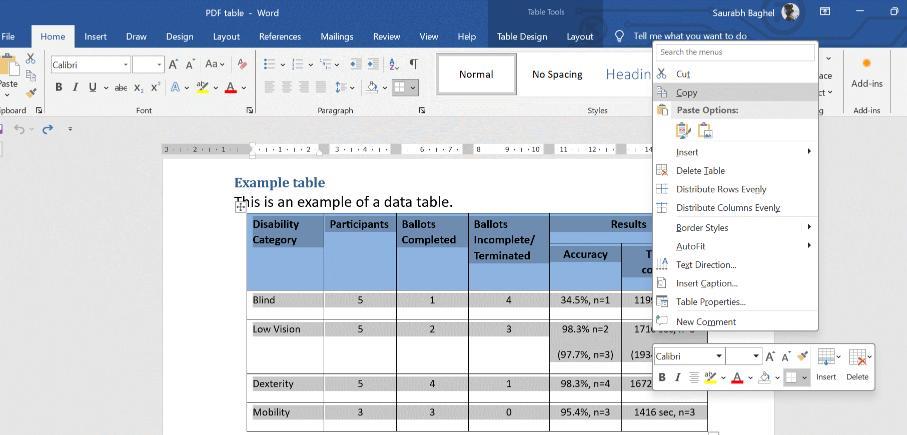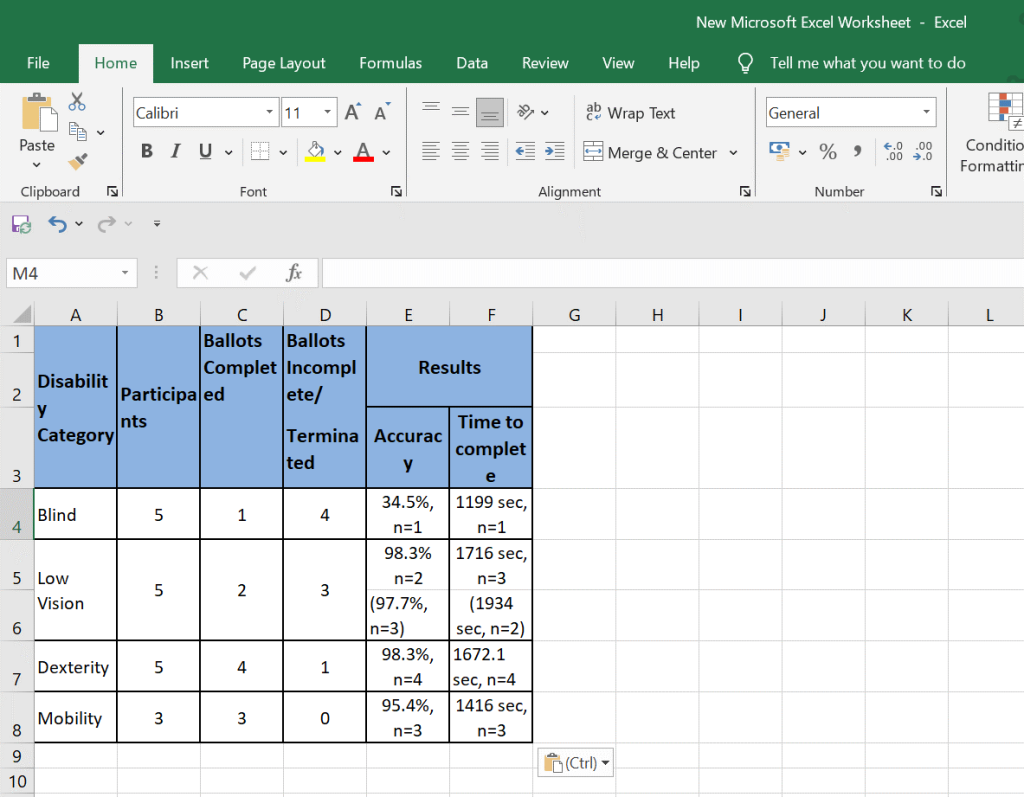Viltu breyta PDF töflu í Excel blað? PDF-skjöl eru orðin aðalsniðið til að deila og varðveita upplýsingar. Hins vegar getur það tekið tíma og fyrirhöfn að draga gögn úr PDF töflu og breyta þeim í Excel töflureikni. Og ef þú finnur þig flæktur í þessu vandamáli skaltu ekki hafa áhyggjur. Þessi grein er leiðarljós skýrleika þinnar og veitir ítarlega vegvísi til að breyta PDF töflu í Excel töflureikni.
Við skulum kafa ofan í heim möguleikanna og uppgötva hvernig á að umbreyta PDF töflu í Excel án áreynslu.
Breyttu PDF í Excel töflu
Áður en við leggjum af stað í umbreytingarferðina er nauðsynlegt að átta sig á áskorunum sem fylgja því að vinna gögn úr PDF töflum. Oft eru PDF-skjöl hönnuð fyrir framsetningu frekar en gagnavinnslu, sem gerir útdráttarferlið minna einfalt. Hins vegar, vopnuð réttum verkfærum og tækni, er hægt að sigra þetta að því er virðist ógnvekjandi verkefni með auðveldum hætti.
Skref fyrir skref leiðbeiningar til að umbreyta PDF töflum í Excel
Aðferð 1: Notaðu skilvirkan hugbúnað
Skref 1: Veldu réttan hugbúnað
Veldu áreiðanlegt PDF-í-Excel viðskiptatól sem hentar þínum þörfum. Systweak PDF Editor , til dæmis, er öflug lausn sem breytir ekki aðeins töflum nákvæmlega heldur býður einnig upp á háþróaða eiginleika fyrir gagnavinnslu.
- Smelltu hér til að hlaða niður Systweak PDF ritstjóranum.
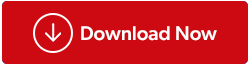
- Eftir að uppsetningarferlinu er lokið skaltu smella á File hnappinn efst í vinstra horninu í glugganum. Smelltu á Opna til að opna viðkomandi PDF-skrá.
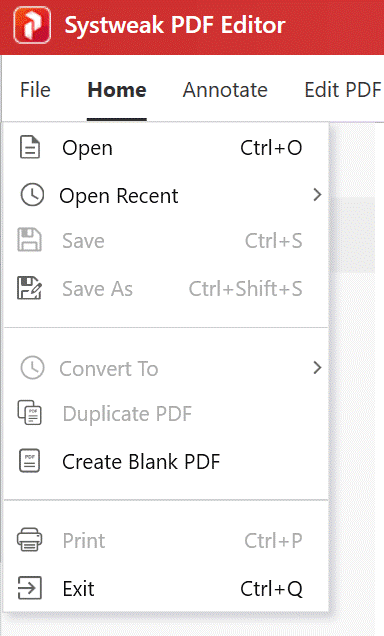
Skref 2: Snúðu PDF töflunni í Excel
Farðu nú að tækjastikunni og smelltu á flipann „Breyta“ . Í undirvalmyndinni sem á eftir kemur skaltu velja „To Excel“ eiginleikann. Í næsta sprettiglugga er hægt að endurnefna Excel skrána áður en þú nefnir lokahnakkann með því að smella á Umbreyta í Excel .
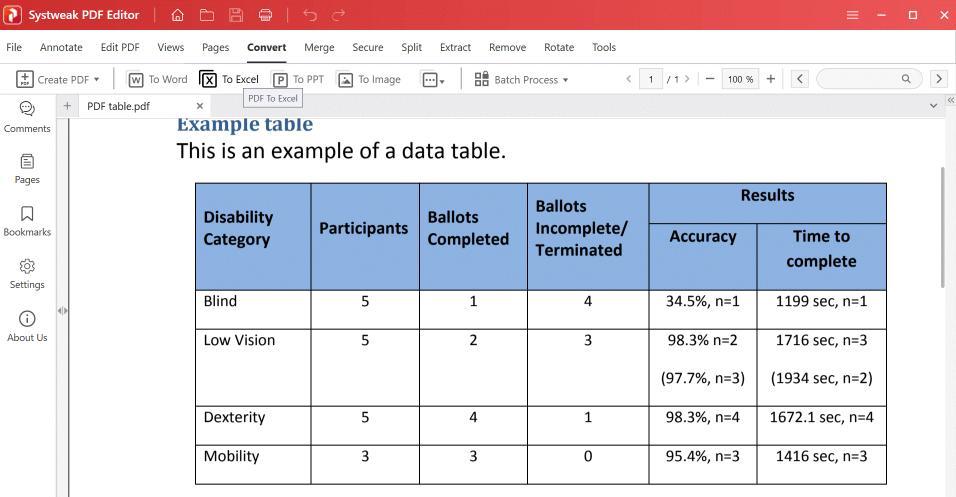
Skref 3: Ræstu Excel skjalið
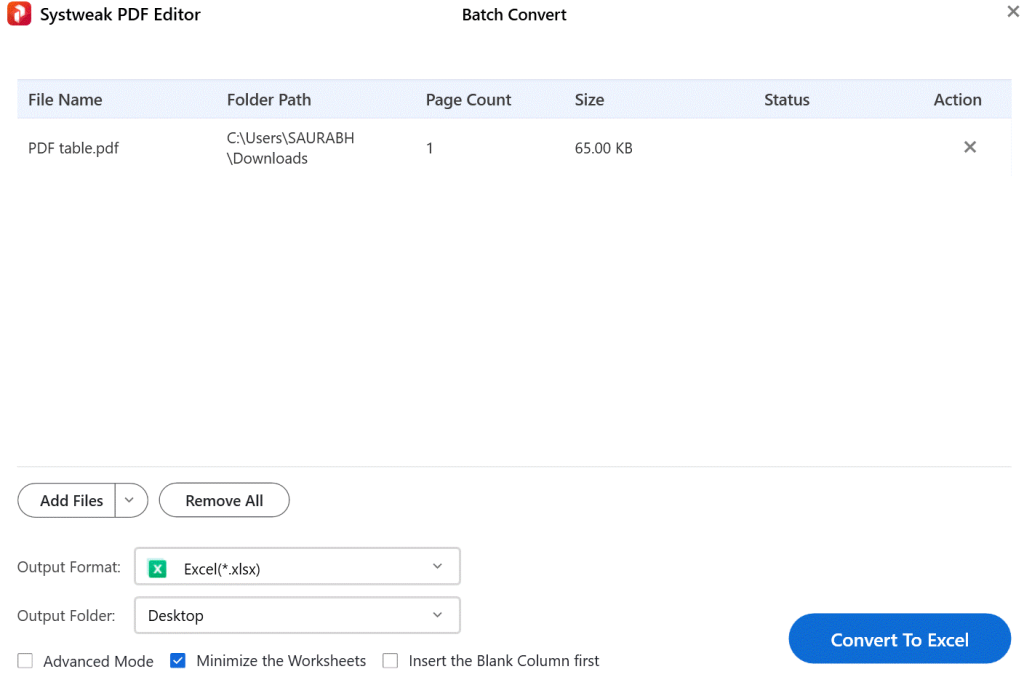
Þegar umbreytingarferlinu er lokið, smelltu einfaldlega á hlekkinn í framleiðslumöppuna. Þetta mun afhjúpa PDF töfluna þína óaðfinnanlega umbreytt í Excel snið, allt án nokkurra breytinga á upprunalegu sniði.
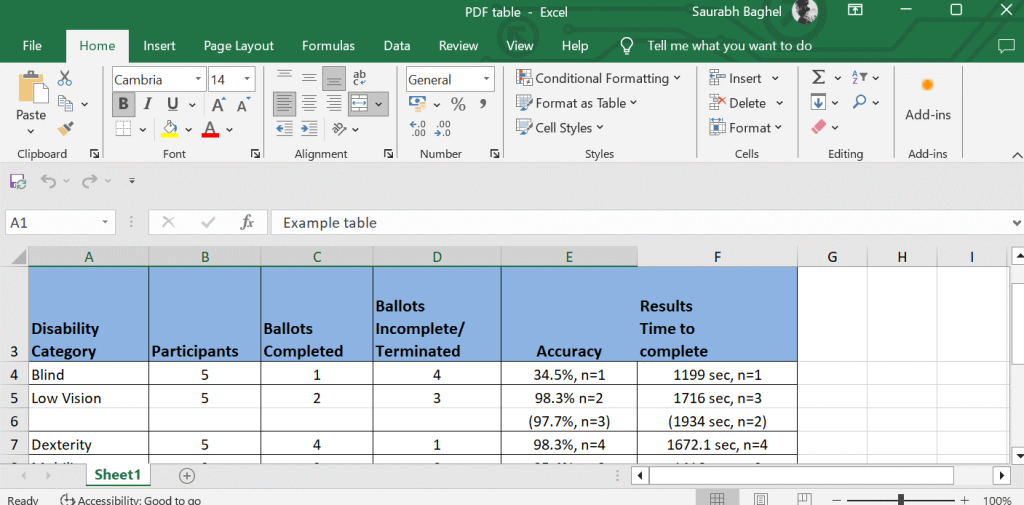
Sumir áberandi eiginleikar Systweak PDF Editor -
| Skoða, breyta, umbreyta, sameina, skipta, vernda og tryggja PDF skjöl. |
Þessi eiginleiki gerir þér kleift að framkvæma margvísleg verkefni á PDF skjölunum þínum, svo sem að skoða, breyta, breyta, sameina, skipta, vernda og tryggja þau. |
| Breyttu PDF texta og myndum. |
Þessi eiginleiki gerir þér kleift að breyta texta og myndum í PDF skjölunum þínum. Þú getur bætt við, eytt og breytt texta og þú getur líka sett inn, eytt og breytt stærð mynda. |
| Umbreyttu PDF skjölum í Word, Excel, PowerPoint og myndir |
Þessi eiginleiki gerir þér kleift að umbreyta PDF skjölunum þínum í ýmis önnur snið, svo sem Word, Excel, PowerPoint og myndir. Þetta getur verið gagnlegt ef þú þarft að deila PDF skjölunum þínum með öðrum sem eru ekki með PDF ritstjóra eða ef þú þarft að breyta PDF skjölunum þínum á öðru sniði. |
| Sameina og skiptu PDF skjölum. |
Þessi eiginleiki gerir þér kleift að sameina margar PDF skrár í eitt skjal eða að skipta einu PDF skjali í margar skrár. Þetta getur verið gagnlegt ef þú þarft að sameina mörg skjöl í eina PDF-skrá eða ef þú þarft að draga tilteknar síður úr PDF-skjali. |
| Verndaðu PDF skjöl með lykilorði. |
Þessi eiginleiki gerir þér kleift að vernda PDF skjölin þín með lykilorði til að takmarka aðgang. Þetta getur verið gagnlegt ef þú þarft að deila PDF skjölunum þínum með öðrum en vilt ekki að þeir geti skoðað eða breytt þeim án lykilorðs. |
| Bættu stafrænum undirskriftum við PDF skjöl. |
Þessi eiginleiki gerir þér kleift að bæta stafrænum undirskriftum við PDF skjölin þín til að staðfesta áreiðanleika skjalsins. Þetta getur verið gagnlegt ef þú þarft að deila PDF skjölunum þínum með öðrum og vilt tryggja að ekki hafi verið átt við skjölin. |
| Gerðu skönnuð PDF skjöl leitanleg og breytanleg með OCR. |
Þessi eiginleiki gerir þér kleift að gera skönnuð PDF skjöl leitanleg og breytanleg með OCR (optical character recognition) tækni. Þetta getur verið gagnlegt ef þú ert með gömul skönnuð PDF skjöl sem þú þarft til að geta leitað og breytt. |
Viðbótaraðgerðir Systweak PDF Editor -
PDF-skýringar – Þessi hugbúnaður gerir notendum kleift að setja athugasemdir, textamerkingar, stimpla og viðhengi við innihald PDF skjala án áreynslu.
Hópumbreyting - Með hjálp þessa tóls geturðu umbreytt mörgum PDF skjölum í einu, sem sparar þér fyrirhöfn og tíma.
Lestu einnig: 5 ástæður fyrir því að fyrirtæki ættu að nota gott PDF tól
Aðferð 2: Notaðu Microsoft Word
Skref 1: Opnaðu nýtt Microsoft Word skjal og smelltu á File valmöguleikann efst í vinstra horninu á skjalinu.

Skref 2: Veldu nú Opna .
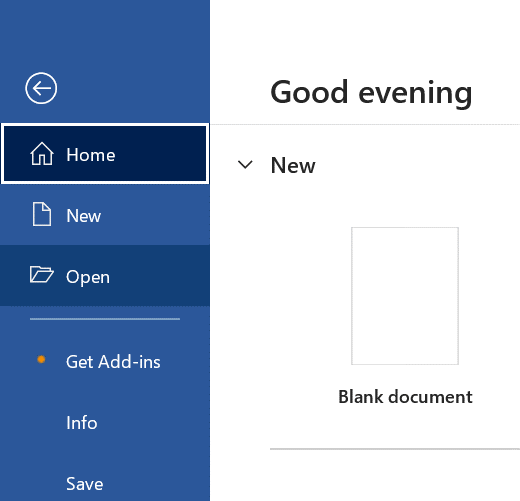
Skref 3: Smelltu á Vafra og opnaðu PDF skjalið þitt í Microsoft Word.
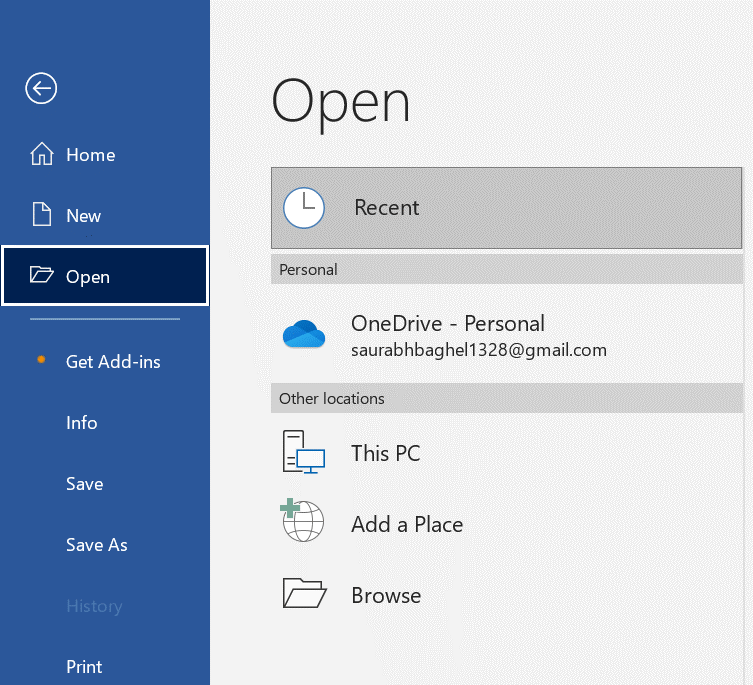
Skref 4: Smelltu á Virkja klippingu efst í skjalinu.
Skref 5: Veldu og afritaðu töfluna úr skjalinu.
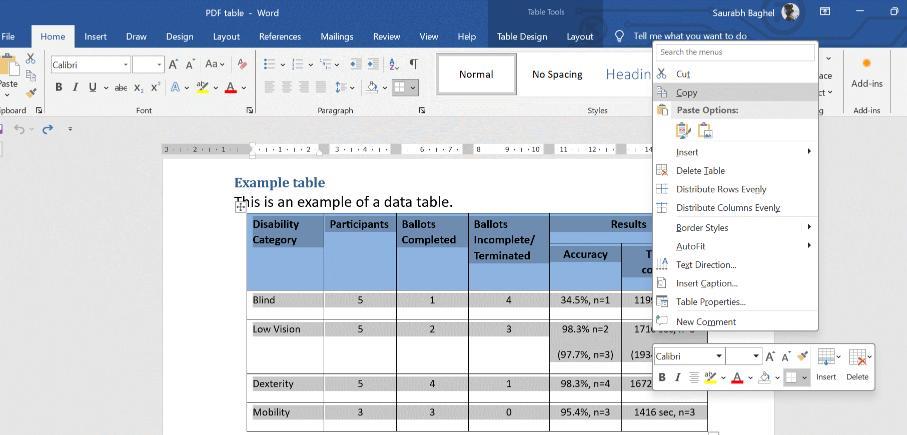
Skref 6: Opnaðu nýtt Excel blað og veldu reit. Límdu það síðan með því að ýta á Ctrl + V .
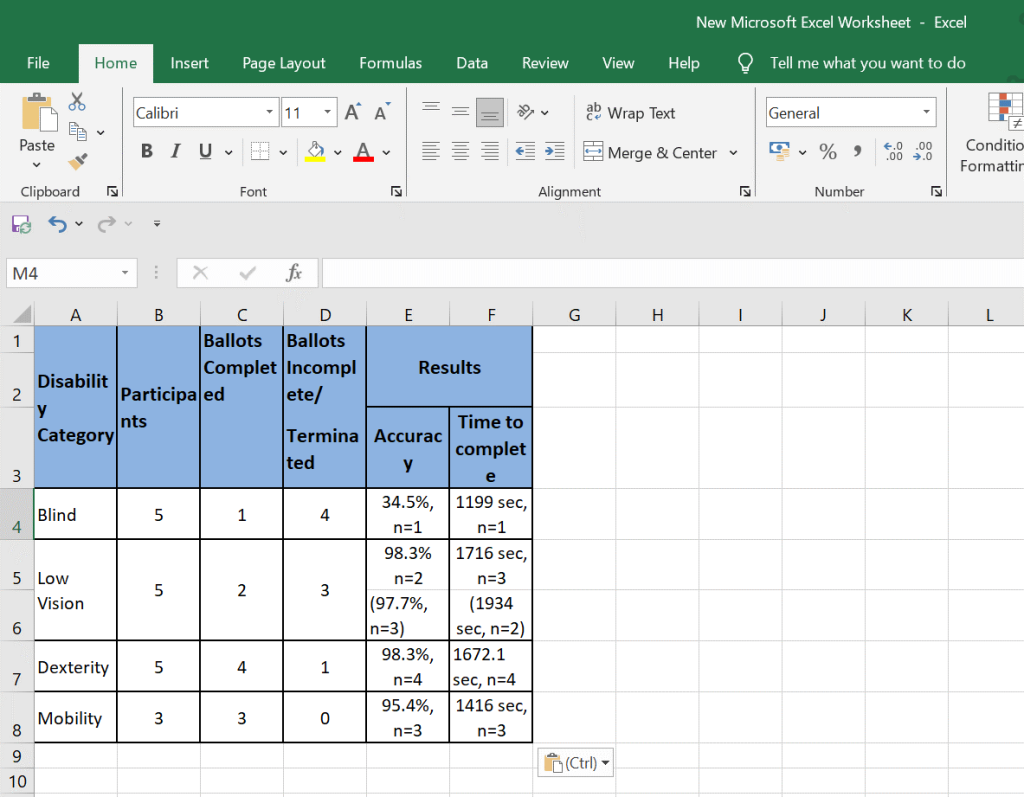
Lestu einnig: 13 falin Microsoft Word ráð opinberuð
Svona geturðu umbreytt PDF töflu í Excel skrá
Að ná tökum á listinni að breyta PDF töflum í Excel opnar heim möguleika fyrir skilvirka gagnastjórnun og greiningu. Með því að velja viðeigandi verkfæri og taka upp kerfisbundna nálgun geturðu áreynslulaust 'Umbreytt PDF töflu í Excel'. Þetta breytir því sem gæti verið krefjandi verkefni í venjubundinn þátt í vinnuflæðinu þínu. Með því að nota aðferðirnar sem lýst er í þessari handbók geturðu umbreytt hráum gögnum óaðfinnanlega í raunhæfa innsýn og opnað möguleikana á gagnastýrðum árangri.
Fylgdu okkur á Facebook, Instagram, Twitter, YouTube og Pinterest til að fá fleiri slíkar úrræðaleitarleiðbeiningar, lista og ráð og brellur sem tengjast Windows, Android, iOS og macOS.